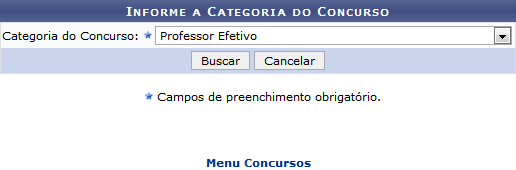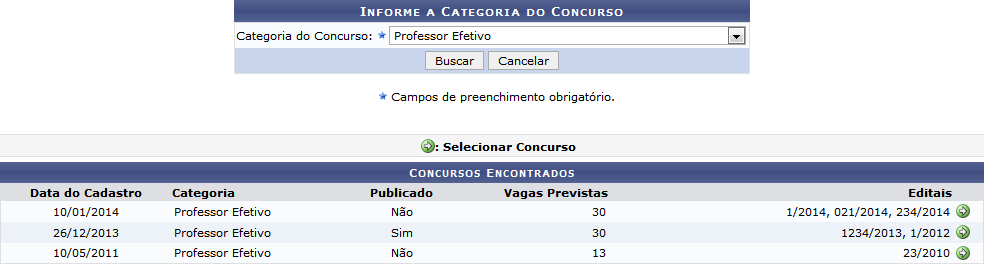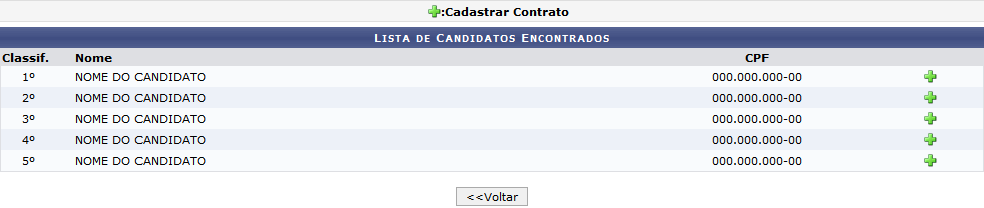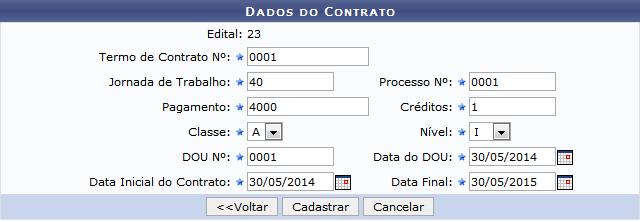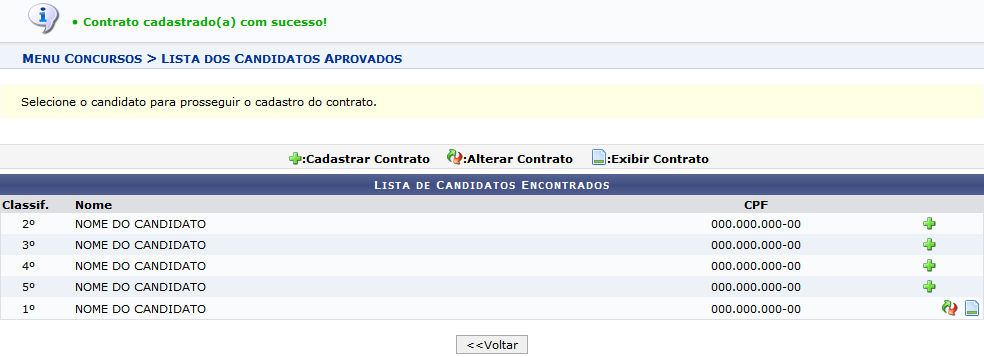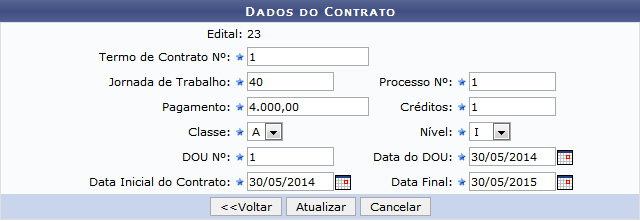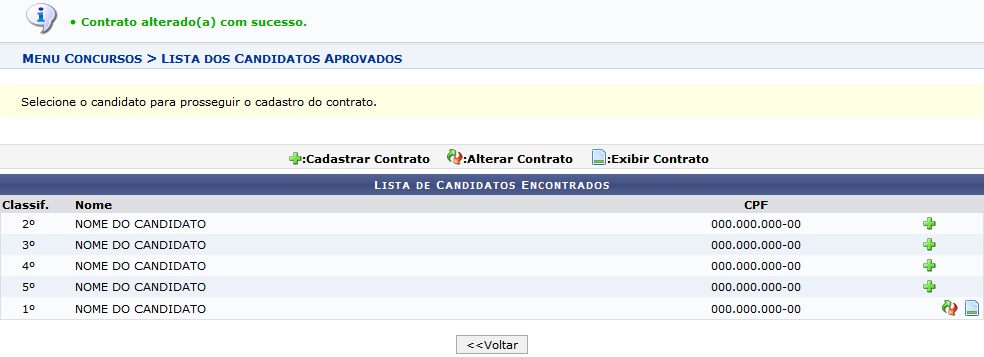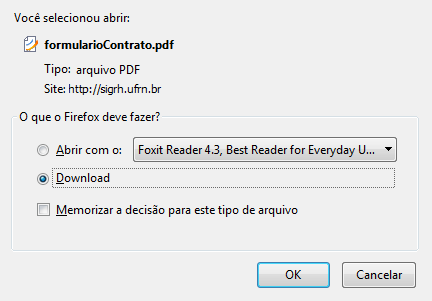Gerar/Alterar Contratos
| Sistema | SIGRH |
| Módulo | Concursos |
| Usuários | Gestores de Concursos |
| Perfil | Gestor Concursos |
| Última Atualização | ver('', false); |
Esta funcionalidade permite o cadastro e alteração de contratos de prestação de serviço dos candidatos concursados da Instituição.
Para realizar as operações, acesse o SIGRH → Módulos → Concursos → Registros → Concurso → Gerar/Alterar Contratos.
A página a seguir será disponibilizada pelo sistema:
Caso desista da operação, clique em Cancelar e confirme a desistência na janela que será exibida posteriormente. Esta mesma função será válida sempre que estiver presente.
Para retornar à página inicial do módulo, clique em  . A opção poderá ser selecionada em todos os casos em que for exibida.
. A opção poderá ser selecionada em todos os casos em que for exibida.
Informe a categoria de concurso desejada através do campo Categoria do Concurso, selecionando dentre as opções Professor Efetivo, Professor Efetivo Equivalente, Professor Efetivo do Ensino Básico, Técnico e Tecnológico, Professor Efetivo do Magistério Superior, Professor Substituto/Temporário ou Técnico Administrativo. Exemplificaremos com a Categoria do Concurso Professor Efetivo.
Para realizar a busca, clique em Buscar. A tela a seguir será exibida:
Para selecionar o concurso desejado, clique no ícone  . Exemplificaremos com o concurso de Data do Cadastro 10/05/2011.
. Exemplificaremos com o concurso de Data do Cadastro 10/05/2011.
A tela seguinte será exibida:
Clique no ícone  para realizar a seleção do cargo desejado. Exemplificaremos com Cargos do Concurso PROFESSOR ADJUNTO.
para realizar a seleção do cargo desejado. Exemplificaremos com Cargos do Concurso PROFESSOR ADJUNTO.
O sistema exibirá a tela a seguir:
Caso deseje retornar à tela anterior, clique em Voltar. Esta mesma função será válida sempre que for exibida.
Para cadastrar um contrato correspondente a determinado candidato, clique no ícone  referente ao candidato desejado. Exemplificaremos com o candidato de Classif. 1º.
referente ao candidato desejado. Exemplificaremos com o candidato de Classif. 1º.
O sistema exibirá a seguinte tela:
Onde os campos descritos abaixo estarão disponíveis para preenchimento com os dados do contrato:
- Termo de Contrato Nº: Informe a numeração do termo do contrato;
- Jornada de Trabalho: Forneça a carga horário da jornada de trabalho;
- Processo Nº: Informe o número do processo;
- Pagamento: Insira o valor estipulado para o pagamento;
- Créditos: Forneça a quantidade de créditos;
- Classe: Selecione a classe referente ao candidato dentre A, B, C, D ou E;
- Nível: Escolha o nível do candidato dentre as opções I, II, III ou IV;
- DOU Nº: Informe a numeração correspondente à publicação no Diário Oficial da União;
- Data do DOU: Insira a data de publicação do DOU;
- Data Inicial do Contrato: Defina a data inicial do contrato;
- Data Final: Informe a data de fim do contrato.
Exemplificaremos com os seguintes dados:
- Termo de Contrato Nº: 0001;
- Jornada de Trabalho: 40;
- Processo Nº: 0001;
- Pagamento: 4000;
- Créditos: 1;
- Classe: A;
- Nível: I;
- DOU Nº: 21;
- Data do DOU: 30/05/2014;
- Data Inicial do Contrato: 30/05/2014;
- Data Final: 30/05/2014.
Após o preenchimento dos campos, clique em Cadastrar para confirmar a operação. A mensagem de sucesso a seguir será exibida:
Caso deseje alterar os dados de um contrato cadastrado clique no ícone ![]() correspondento ao candidato desejado. A página a seguir será exibida pelo sistema:
correspondento ao candidato desejado. A página a seguir será exibida pelo sistema:
Após a alteração das informações desejadas, conforme descrito anteriormente, clique em Atualizar para confirmar a operação. A mensagem de sucesso a seguir será fornecida:
Caso deseje visualizar ou efetuar o download do contrato do candidato, clique no ícone ![]() . A seguinte janela será exibida:
. A seguinte janela será exibida:
Selecione a opção desejada e clique em OK para confirmar a ação.
Bom Trabalho!